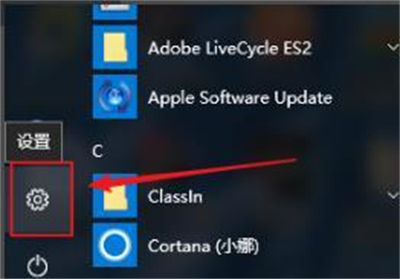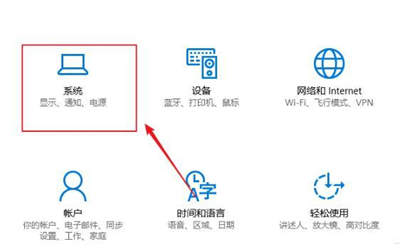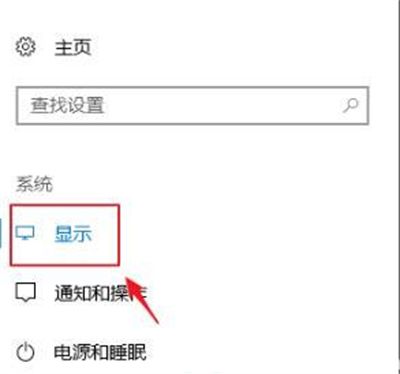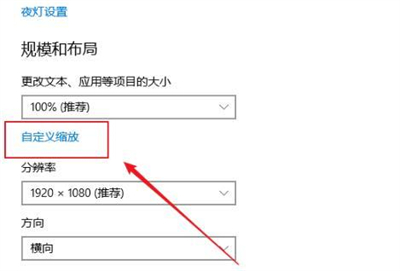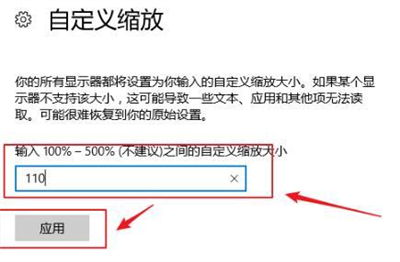| Windows10缩放全屏在哪 Windows10怎么调缩放全屏 | 您所在的位置:网站首页 › win10屏幕居中了怎么设置成全屏 › Windows10缩放全屏在哪 Windows10怎么调缩放全屏 |
Windows10缩放全屏在哪 Windows10怎么调缩放全屏
|
当前位置:系统之家 > 系统教程 > Windows10怎么调缩放全屏
Windows10缩放全屏在哪 Windows10怎么调缩放全屏
时间:2022-04-29 08:15:24 作者:小敏敏 来源:系统之家 1. 扫描二维码随时看资讯 2. 请使用手机浏览器访问: https://m.xitongzhijia.net/xtjc/20220429/244609.html 手机查看 评论 反馈  网盘下载
win10家庭精简版 V2022.04
网盘下载
win10家庭精简版 V2022.04
大小:4.87 GB类别:Windows 10系统 Windows10缩放全屏在哪?Windows10自带有很多辅助工具,帮助各种不同的用户群体可以更好的使用系统,其中缩放全屏功能是针对那些视力较差的用户提供的辅助功能,使用它就能放大屏幕的内容。那么Windows10缩放全屏在哪呢,这里就向大家介绍一下Windows10缩放全屏位置介绍。 Windows10怎么调缩放全屏? 1、点击左下角开始,打开“设置”。
2、进入设置后点击并进入“系统”。
3、在左侧任务栏中点击“显示”。
4、在右侧窗口中点击“自定义缩放”。
5、在输入窗口中输入自定义的比例点击“应用”。
6、最后点击“注销”即可完成并生效。
Windows10怎么不满屏 Windows10屏幕不满屏解决方法 下一篇 > Win10提示无法保存ip设置请检查一个或多个文件设置并重试怎么解决? 相关教程 最新Win10搜索框点击无反应永久解决-【四种方... Win10设置里的恢复不见了怎么办-Win10恢复选... Win10如何开启文件历史记录 Win10版本有啥区别-Win10版本之间的区别对照... Win10怎么设置蓝色选定框 Win10电脑打字光标乱跳的解决方法 Win10怎么打开同步设置功能-Win10电脑同步你... Win10补丁在哪个文件夹里 Win10如何输入产品密钥-Win10输入产品密钥的... Win10开机显示logo后黑屏怎么办
电脑C盘内存满了怎么清理内存?七种方法轻松搞定! 
Win10打印机共享0x0000709怎么解决?打印机操作无法完成错误0x0000709解决方法 
Win10 ltsc是什么版本?Win10 Ltsc版和普通版有什么区别? 
Wechat Files文件夹可以删除吗?Wechat Files文件夹怎么删除? 发表评论共0条  没有更多评论了
没有更多评论了
评论就这些咯,让大家也知道你的独特见解 立即评论以上留言仅代表用户个人观点,不代表系统之家立场 |
【本文地址】
公司简介
联系我们